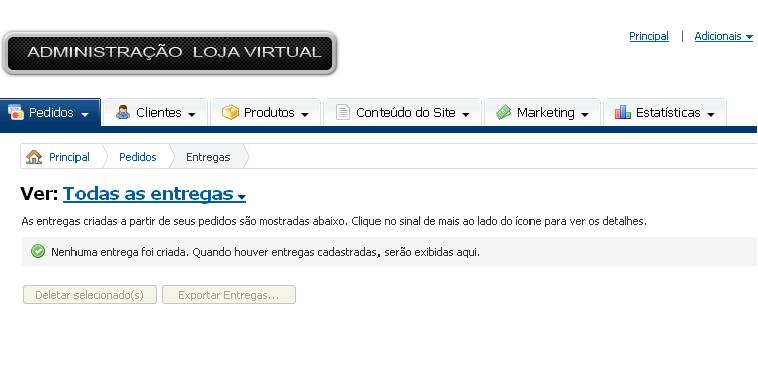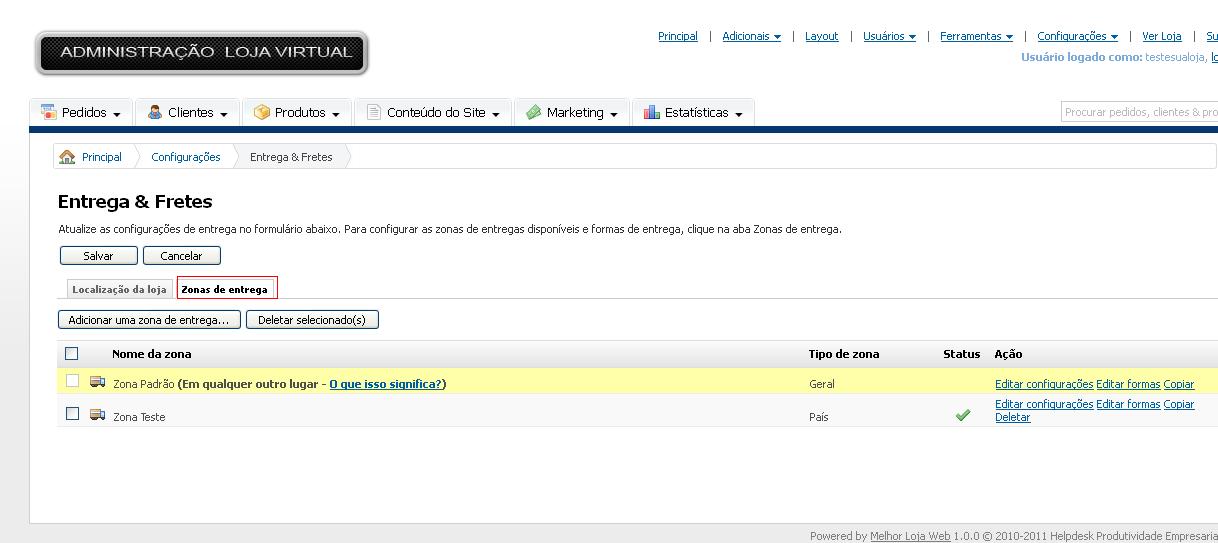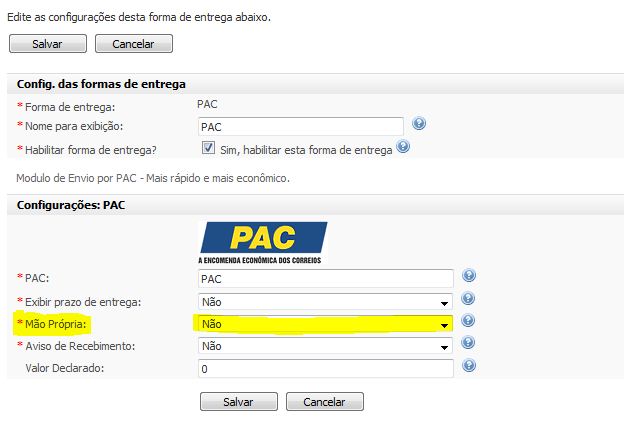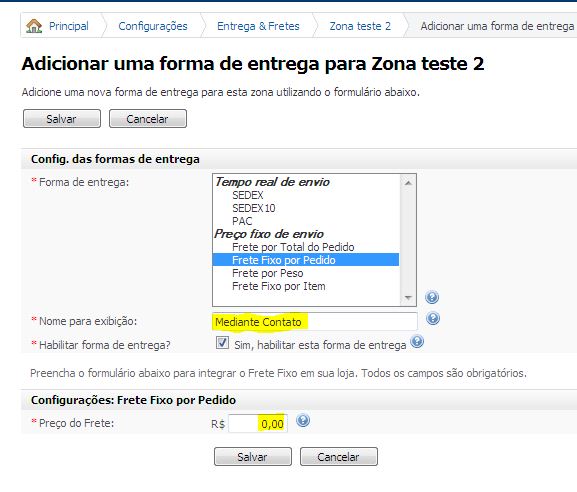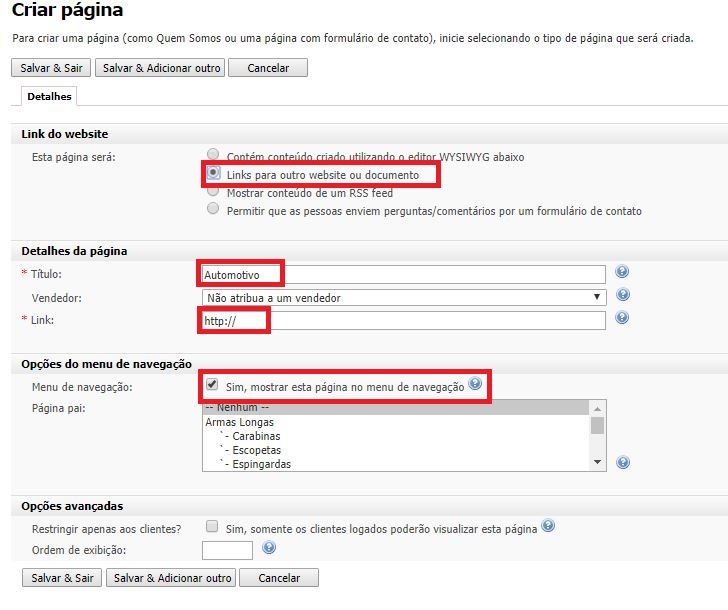Entrega e Fretes
De Melhor Loja Web
Tabela de conteúdo |
Ver entregas
Para visualizar suas entregas vá até a aba “Pedidos” e depois em “Ver Entregas”, conforme mostra a imagem abaixo.
Como destaca a imagem abaixo, você poderá administrar suas entregas nesta área, deletando ou exportando entregas.
Entregas e Fretes
No menu principal de sua loja deverá ir em “Configurações” e depois em “Entregas e Fretes”, como demonstra a imagem abaixo.
Nesta área você deverá preencher os dados de sua loja.
Zonas de Entrega
Será necessário que você crie uma zona de entrega antes de definir suas configurações. Observe na imagem abaixo o botão de “adicionar uma zona de entrega”.
Uma página com as configurações de uma zona a ser criada irá se abrir. Observe que você deverá colocar o nome desejado da zona e definir se suas entregas serão baseadas em países, estados ou ceps. Mais abaixo terá opções sobre taxas que você poderá definir. Clique em “Próximo” (qualquer um dos dois).
Uma mensagem dizendo que você não ainda não configurou nenhuma forma de entrega para aquela zona aparecerá. Clique então em “Adicionar uma forma de entrega” para continuar.
Determine as configurações desejadas e clique em “Salvar”.
Finalize o processo clicando em “salvar”, como demonstra em vermelho na imagem abaixo.
Editando
Clicando na aba zona de entregas você poderá definir novamente so diversos atributos para determinada zona de sua região. Para isso, clique em Editar Configurações.
Clique em “formas de entrega” para adicionar ou editar suas preferências. Lá, você poderá redefinir os tipos de entrega e os valores.
Zonas de entrega por: países, estados, CEPs
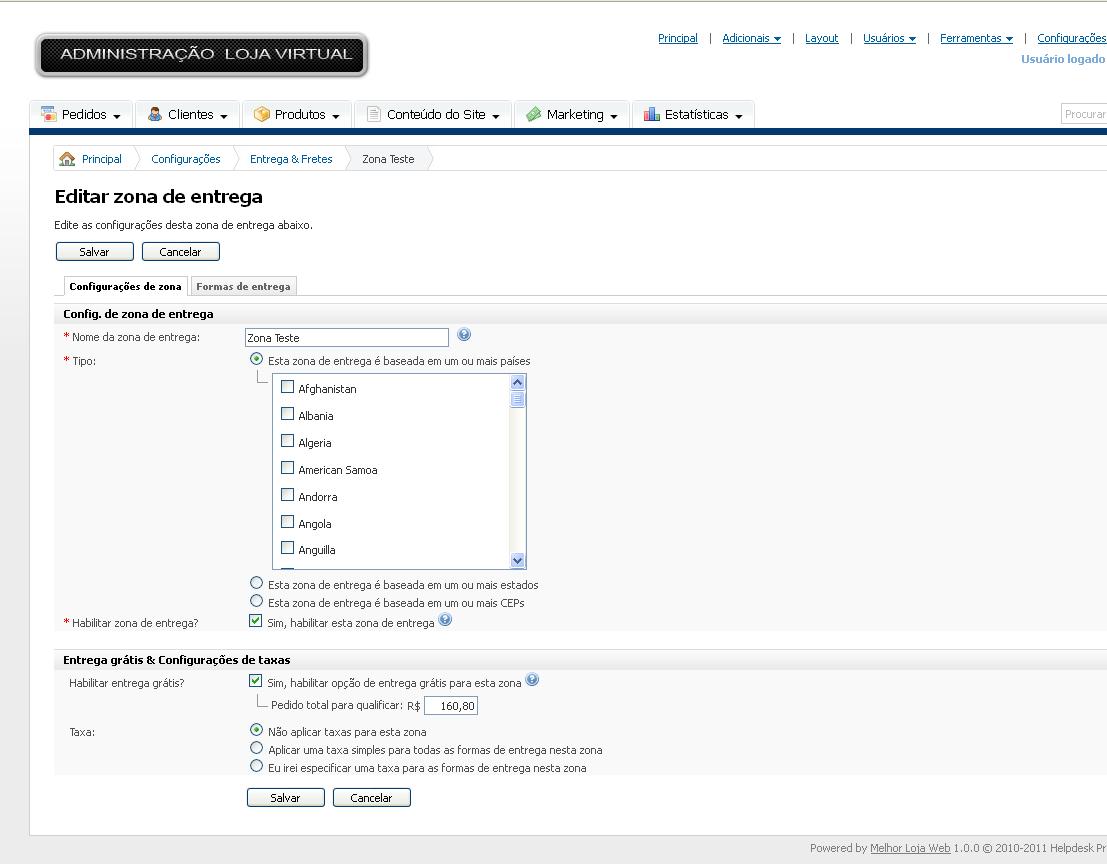
Nesta área, você pode segmentar o frete de acordo com a opção desejada.
Esta zona de entrega é baseada em um ou mais países: Ao selecionar esta opção, você pode segmentar este frete para alguns países apenas.
Esta zona de entrega é baseada em um ou mais estados: Ao selecionar esta opção, você pode segmentar este frete para alguns estados apenas.
Esta zona de entrega é baseada em um ou mais CEPs: Ao selecionar esta opção, você pode segmentar este frete para alguns CEPs apenas.
Habilitar entrega grátis:
Ao ativar esta opção, deve-se colocar um valor de compra mínimo para que o frete seja gratuito.
Taxa:
Selecione a opção de taxa que escolher, e caso necessite, informe o valor correspondente a taxa.
Zona Padrão
Observe que seu painel de administração ja vem com algumas configurações prontas, como por exemplo, uma zona de entrega padrão, que determina que qualquer pessoa que compre de qualquer lugar será tratado daquela maneira.
Esta configuração padrão pode ser alterada caso deseje. Lembre-se que qualquer zona que você criar terá também que estar acompanhado de uma forma de entrega. Por exemplo, criar uma zona de entrega para a cidade de Jaú, com forma de entrega somente por PAC e SEDEX.
Para editar a zona padrão vá em Entregas e Fretes/aba Zonas de entrega. Observe na imagem abaixo que poderá editar tanto a configuração da zona como também da forma.
Formas diferentes para Frete
Mão Própria.
Em todas as formas de entrega disponibilizadas pelo Correios há uma opção destacada como MÃO PRÓPRIA. Essa ferramenta é um serviço opcional pelo qual o remetente recebe a garantia de que o objeto, por ele postado sob registro, será entregue somente ao próprio destinatário, através da confirmação de sua identidade.
Abaixo segue um link com todos os detalhes, informados pelo próprio Correios.
http://www.correios.com.br/produtosaz/produto.cfm?id=BCB0DDD6-FF4B-D4FF-A53D23D8E974723A
Regras Correios
Em alguns casos os produtos não podem ser entregues pelo correios por causa de seu tamanho (altura) ou até mesmo por peso ( o máximo para os correios é de 30kg)
Quando isso ocorrer, você tem a opção de selecionar o tipo de frete por mediante contato, assim seu cliente irá preencher todos os dados necessários e você poderá entrar em contato direto com ele, para resolver qual a melhor forma de entrega para ambos.
Para isso é só fazer como segue a imagem:
Outra forma solucionada de frete seria o da localidade, você pode habilitar apenas uma região para venda em sua loja, para isso basta ativar o CEP correto dessa região como segue a configuração um pouco acima desse tópico.
Regras de dimensões e fretes do Correios
Segue alguns exemplos das novas regras utilizadas pela Loja de acordo com o Correios. Tendo no carrinho um produto com dimensões preenchidas e outros sem dimensões automaticamente os mesmos passarão a ter as mesmas dimensões padrões, exemplo:
Produto 01 sem dimensões:
Produto 02 com dimensões:
Ao colocar no carrinho estes dois produtos as dimensões passaram a ser
Altura: 02 largura: 11 Profundidade: 16. Porém o peso dos mesmos irão ser somados:
Nota-se que ao colocarmos as medidas padrões no Correios e somarmos o peso dos produtos irá dar o mesmo valor dos fretes da Loja, exemplo Sedex 10:
Na segunda regra iremos colocar no carrinho 01 produto com dimensões e outro com Frete Fixo por pedido: Produto 01 com dimensões:
Produto 02 com Frete Fixo.
Ao colocarmos os produtos no carrinho será somado o Frete fixo e o frete do produto com dimensões:
A opção retirar na loja está se referindo somente ao frete fixo, porém nos meios de entrega do correio está somando frete por dimensões + frete fixo, veja a seguir:
O frete do produto 01 é somado individualmente ficando em R$ 29,40 no PAC, porém o Frete Fixo no produto 02 está no valor de R$ 100,00, nota-se que o valor do cálculo do frete na loja PAC é R$ 129,40.
Na terceira regra iremos trabalhar com um produto com dimensões preenchidas, porém com o peso excedido:
Ao colocar no carrinho o mesmo não fornecerá ao cliente as opções do correio:
O cliente irá conseguir finalizar a compra, porém o lojista deverá entrar em contato, pode-se também criar uma forma de entrega para estes produtos como, por exemplo: Transportadora, motoboy, e outras de sua preferência.
Na quarta regra se o produto estiver com dimensões inferiores às estipuladas como mínimas pelos Correios, sua Loja não apresentará a opção de fretes para os clientes, pois diverge dos Correios.
Após colocar no carrinho:
- Para que isso não ocorra produtos com dimensões inferiores as definidas como mínimas pelos Correios Altura:02 largura: 11 Profundidade: 16, deixe os campos totalmente em branco.
Veja o mesmo produto sem dimensões preenchidas:
Ao colocar o mesmo no carrinho, as opções de fretes voltam a ser habilitadas:
Nota-se que ao realizarmos o procedimento no Correios com as medidas padrões se têm o mesmo valor na loja: